Napraw problem z odtwarzaniem muzyki na komputerze
Często użytkownicy mają do czynienia z problemem odtwarzania muzyki na komputerze. Może być z kilku powodów, a wszystkie z nich składają się najczęściej z awarii systemu lub nieprawidłowych ustawień. Następnie przyjrzymy się kilku prostym sposobom rozwiązania problemu odtwarzania muzyki na komputerze.
Treść
Co zrobić, jeśli muzyka nie jest odtwarzana na komputerze
Przed rozpoczęciem wykonywania poniższych metod upewnij się, że dźwięk nie jest odtwarzany tylko podczas odtwarzania muzyki lub nie jest odtwarzany w ogóle. W przypadku wystąpienia problemu dźwiękowego w całym systemie konieczne będzie zastosowanie innych metod rozwiązywania problemów. Przeczytaj więcej o nich w naszym artykule pod linkiem poniżej.
Więcej szczegółów: Przyczyny braku dźwięku na komputerze
Metoda 1: Test dźwięku
Najczęstszą przyczyną braku dźwięku podczas odtwarzania melodii jest zbyt niska głośność lub włączony tryb cichy. Dlatego zalecamy, aby najpierw sprawdzić ten konkretny parametr. Ten proces przeprowadza się w następujący sposób:
- Jeśli na pasku zadań nie ma ikony "Głośniki" , otwórz "Start" i przejdź do "Panelu sterowania" .
- Tutaj kliknij "Ikony obszaru powiadomień" .
- Na całej liście znajdź parametr "Głośność" i wybierz "Pokaż ikonę i powiadomienia" w wyskakującym menu. Kliknij "OK", aby zapisać zmiany.
- Na pasku zadań kliknij ikonę Głośniki i otwórz Mikser .
- Tutaj sprawdź głośność urządzenia i odtwarzacza. Ich regulacja odbywa się poprzez przesuwanie suwaków.
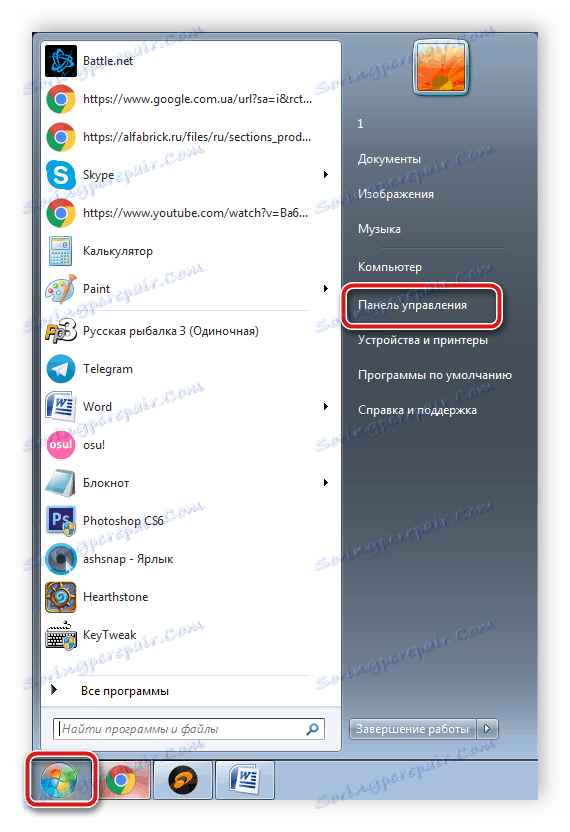
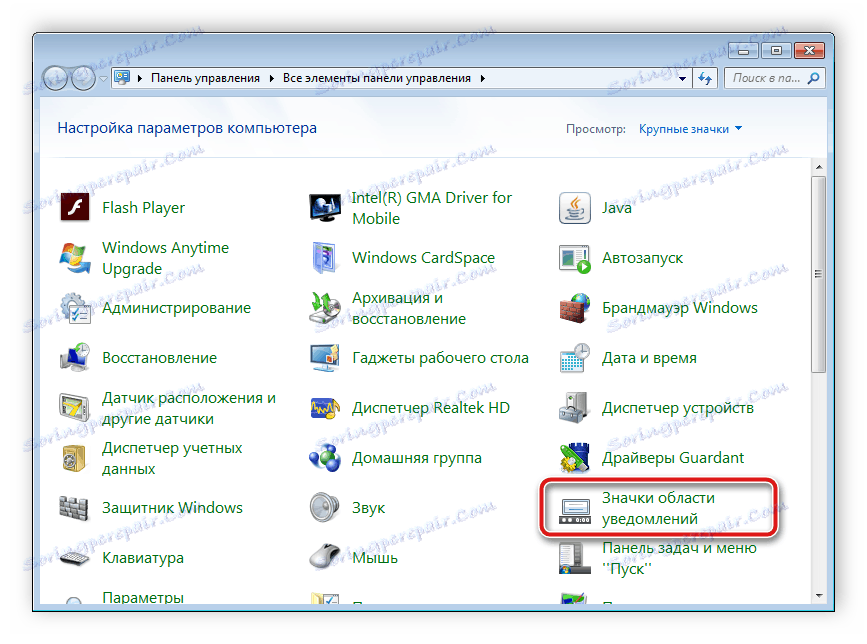
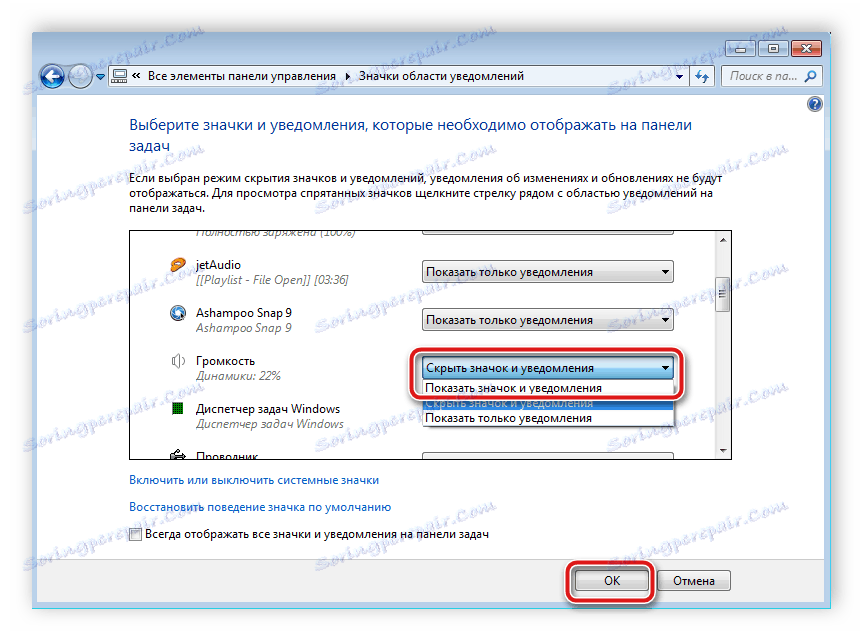


Jeśli ta metoda nie może rozwiązać problemu, zalecamy przejście do następnej metody.
Metoda 2: Uruchom usługę Windows Audio
Inną częstą przyczyną problemów z odtwarzaniem muzyki jest niewłaściwe działanie usługi Windows Audio. Musisz to sprawdzić i, jeśli to konieczne, włączyć. Aby to zrobić, wykonaj kilka prostych kroków:
- Kliknij ikonę "Start" i przejdź do "Panelu sterowania" .
- Tutaj wybierz opcję "Administracja" .
- Znajdź "Usługi" na liście i kliknij linię, klikając dwukrotnie lewym przyciskiem myszy.
- Na liście usług lokalnych znajdź "Windows Audio" i kliknij jego linię.
- Otworzy się nowe okno z właściwościami, w których należy wybrać typ uruchamiania "Automatyczny" , włączyć usługę, jeśli jest wyłączona, i zastosować zmiany.

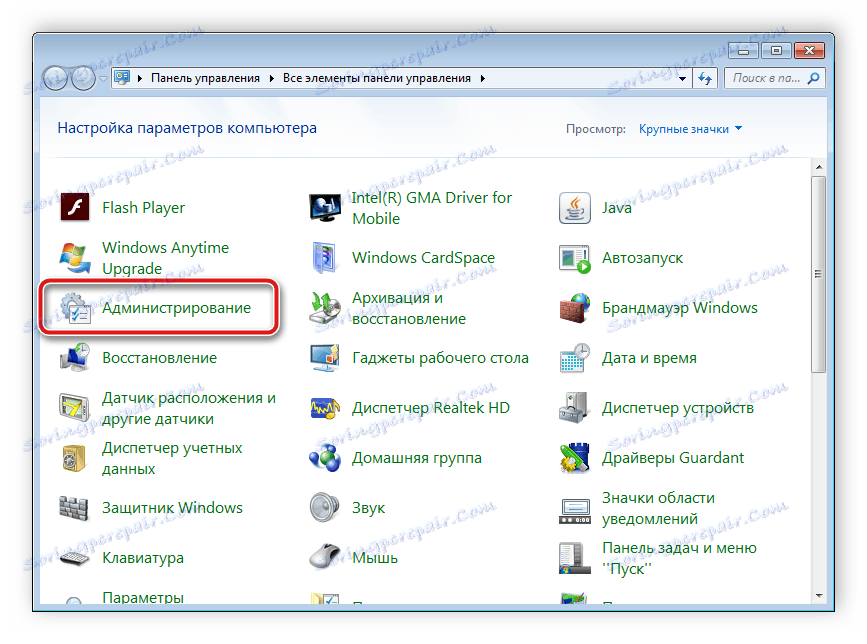
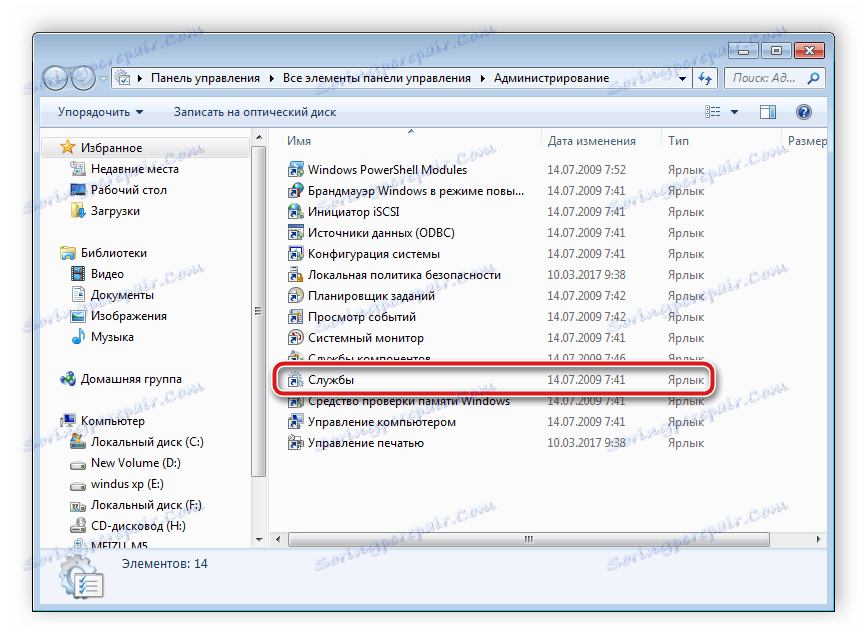
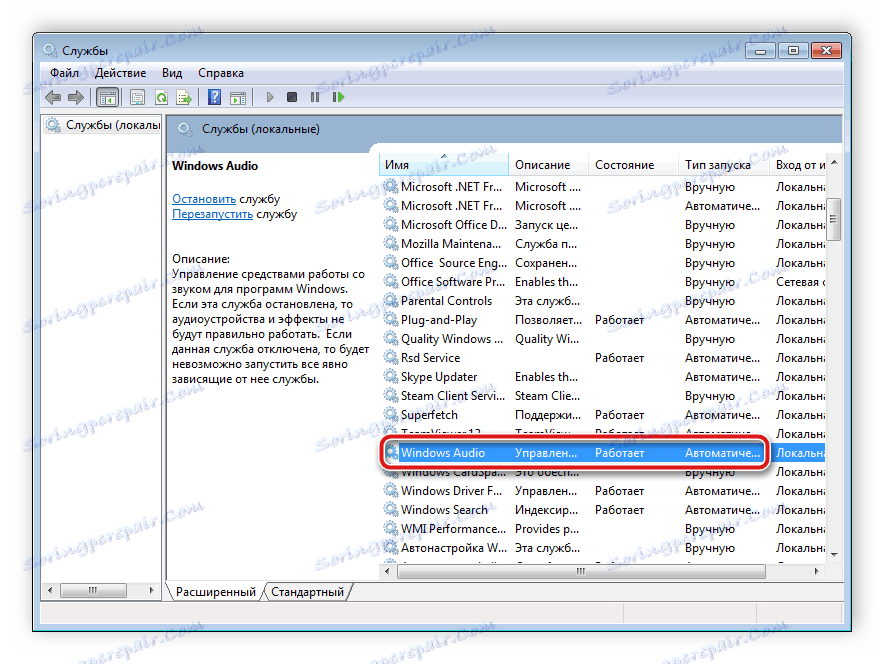
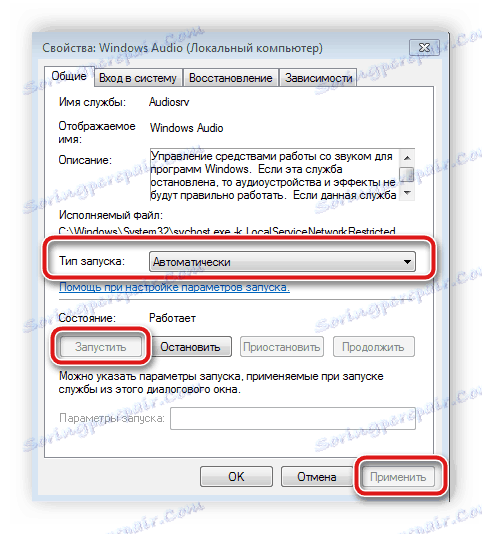
Jeśli był to problem, należy go natychmiast rozwiązać, ale w niektórych przypadkach może być konieczne ponowne uruchomienie komputera.
Metoda 3: Sprawdź sterowniki i kodeki
Dzięki sterownikom i kodekom audio muzyka jest odtwarzana na komputerze. W przypadku ich nieobecności melodia często nie gra. Zalecamy najpierw sprawdzenie zainstalowanych sterowników i kodeków, a następnie pobranie i zainstalowanie ich w razie potrzeby. Weryfikacja jest dość prosta:
- Otwórz "Start" i przejdź do "Panelu sterowania" .
- Tutaj kliknij "Menedżer urządzeń" .
- W otwartym oknie znajdź wiersz "Dźwięk, wideo i urządzenia do gier" i rozwiń go.

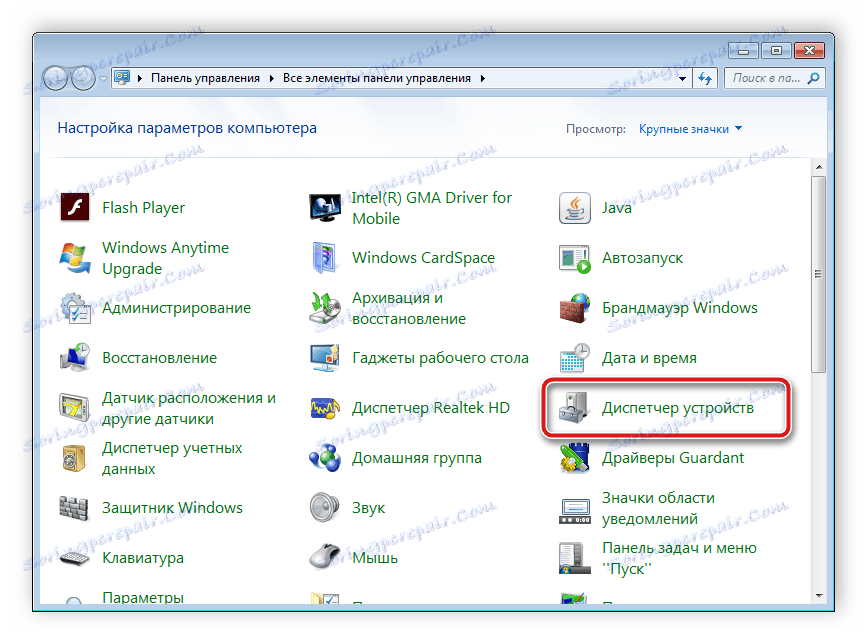
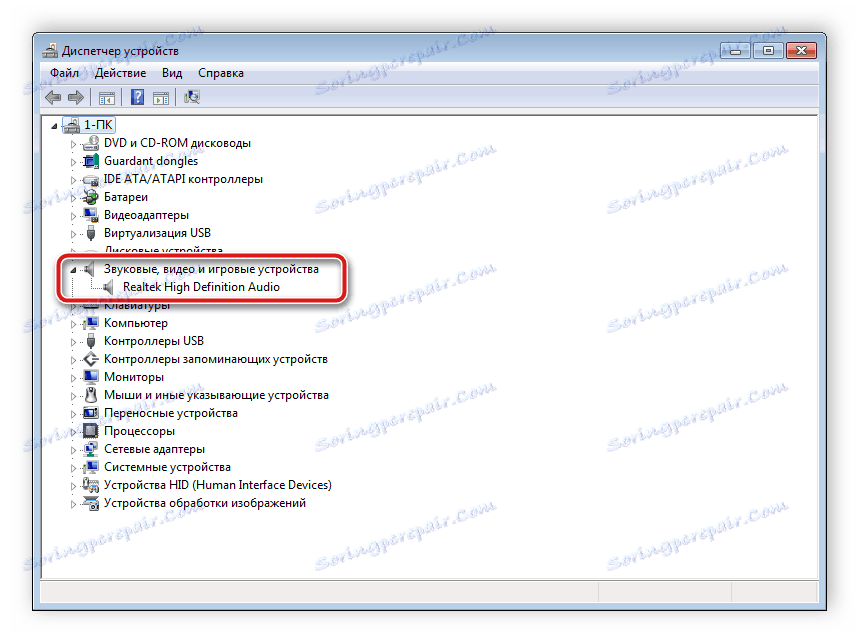
Powinno to wyświetlać zainstalowane sterowniki dźwięku. Jeśli ich brakuje, będziesz musiał przeprowadzić instalację na jeden z wygodnych dla ciebie sposobów. Przeczytaj więcej o tym procesie w naszych artykułach pod poniższymi linkami.
Więcej szczegółów:
Pobierz i zainstaluj sterowniki dźwięku dla Realtek
Pobierz i zainstaluj sterowniki interfejsu audio M-Audio M-Track.
Sprawdź, czy dostępność niezbędnych kodeków jest bardzo łatwa. Musisz tylko wybrać jeden plik audio i otworzyć go Windows Media Player . W przypadku błędu odtwarzania pobierz i zainstaluj podstawowe kodeki audio. Szczegółowe instrukcje można znaleźć w naszych artykułach pod poniższymi linkami.

Więcej szczegółów:
Kodeki dla Windows Media Player
K-Lite Codec Pack
Metoda 4: Skanuj wirusy komputerowe
Niektóre wirusy komputerowe mogą powodować problemy z odtwarzaniem muzyki, ponieważ złośliwe oprogramowanie może uszkodzić dowolne parametry systemowe i pliki. Dlatego zdecydowanie zalecamy sprawdzenie i usunięcie niebezpiecznego oprogramowania w wygodny sposób. Proces czyszczenia komputera przed złośliwymi plikami jest opisany szczegółowo w naszym artykule pod linkiem poniżej.
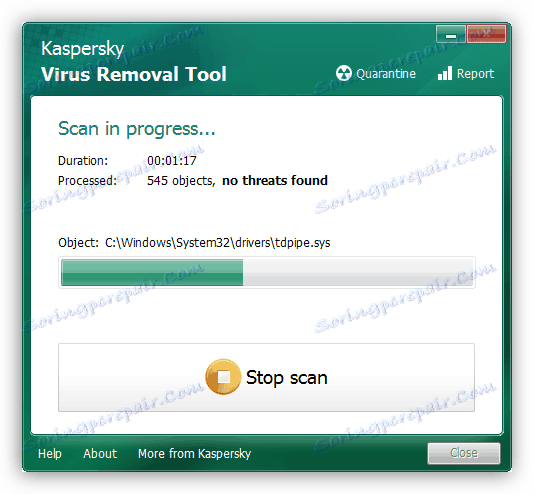
Więcej szczegółów: Walcz z wirusami komputerowymi
Metoda 5: Wybierz inny odtwarzacz muzyki
Standardowy odtwarzacz Windows Media niestety nie obsługuje wielu formatów audio, co zmusza użytkowników do szukania innej alternatywy do odtwarzania muzyki. Jeśli masz już zainstalowane sterowniki i kodeki, ale nadal widzisz błąd podczas otwierania pliku, pobierz i użyj innego, bardziej uniwersalnego odtwarzacza muzycznego. Pełną listę przedstawicieli tego oprogramowania można znaleźć w artykule pod linkiem poniżej.

Zobacz także: Programy do słuchania muzyki na komputerze
W tym artykule rozmawialiśmy o głównych przyczynach problemu z odtwarzaniem muzyki na komputerze i opisaliśmy kilka sposobów rozwiązania tego problemu. Jak widać powyższe metody są proste w implementacji i nie wymagają dodatkowej wiedzy ani umiejętności od użytkownika, wystarczy postępować zgodnie z instrukcjami. W przypadku, gdy muzyka nie jest odtwarzana wyłącznie w przeglądarce lub sieciach społecznościowych, zalecamy przeczytanie naszych artykułów na poniższych linkach. Znajdziesz w nich szczegółowe instrukcje rozwiązywania problemów.
Zobacz także:
Rozwiązanie problemu z brakującym dźwiękiem w przeglądarce
Dlaczego muzyka nie działa VKontakte , Koledzy z klasy